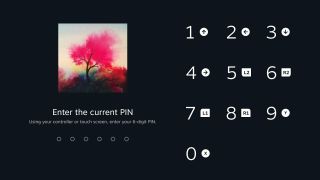Valve는 보안 및 개인 정보 보호 측면에서 일반적으로 사용되는 기능인 잠금 화면을 제공하는 Steam Deck 에 대한 새로운 업데이트를 발표했습니다 .
아시다시피 잠금 화면은 장치를 잠그는 보안 기능이며 실제로 시스템에 들어가 작업을 수행하려면 PIN을 입력해야 합니다. 그것을 엉망으로 시작하십시오.
Steam Deck의 잠금 화면은 6자리 PIN을 요청하며, 해당 PIN을 모르면 로그인할 수 없습니다.
이 기능은 장치가 출시된 이후로 많은 사람들이 요구해 온 기능이며 실제로 일부는 Steam Deck이 완전한 PC 라는 점을 고려할 때 Valve가 지금까지 이러한 보호 기능을 제공하지 않은 이유에 대해 머리를 긁적였습니다 . 모든 종류의 민감한 세부 정보가 포함되어 있을 수 있습니다(단지 게임 및 저장 제외 ).
이 새로운 기능을 어떻게 활용하는지 궁금하십니까? 다음 섹션에서 Steam Deck을 더 안전하게 만들기 위해 정확히 무엇을 해야 하는지에 대해 이야기할 것이므로 계속 지켜봐 주시기 바랍니다.
Steam Deck 잠금 화면을 켜는 방법
- 우선, 설정 > 시스템으로 이동하여 새 업데이트를 설치해야 합니다(실제로 많은 항목을 잠금 화면 상단에 추가 (새 탭에서 열림) . 이에 대한 자세한 내용은 여기에 작성했습니다. , 완전한 Windows 11 지원을 통한 큰 발전 포함).
- 업데이트가 완료되면(언급한 대로 이 업데이트가 진행 중이므로 약간의 시간이 걸릴 수 있음) 설정에 보안이라는 새 탭이 있으므로 여기로 이동하세요.
- 보안 탭에서 세 가지 다른 선택으로 잠금 화면을 켜는 기능을 볼 수 있습니다. 시스템 부팅 및 깨우기, 로그인 전 또는 필요에 따라 데스크톱 모드로 전환할 때 표시되도록 할 수 있습니다.
- 터치스크린을 통해 숫자를 사용하거나 그런 방식으로 패턴을 기억하려는 경우 버튼 조합을 사용하여 PIN을 설정할 수 있습니다.
마지막으로 업데이트가 릴리스된 직후에 업데이트를 설치했고 PIN 입력에 문제가 있었다면 해당 초기 업데이트에 버그가 있었다는 점에 주목할 필요가 있습니다. 밸브는 이후 그렘린을 수정했으며 나중에 해상도가 포함된 새로운 업데이트를 내놓았습니다. 따라서 이 업그레이드의 얼리 어답터로서 문제가 발생한 경우 업데이트를 다시 적용해야 할 수 있습니다.
The Verge를 통해 (새 탭에서 열림)